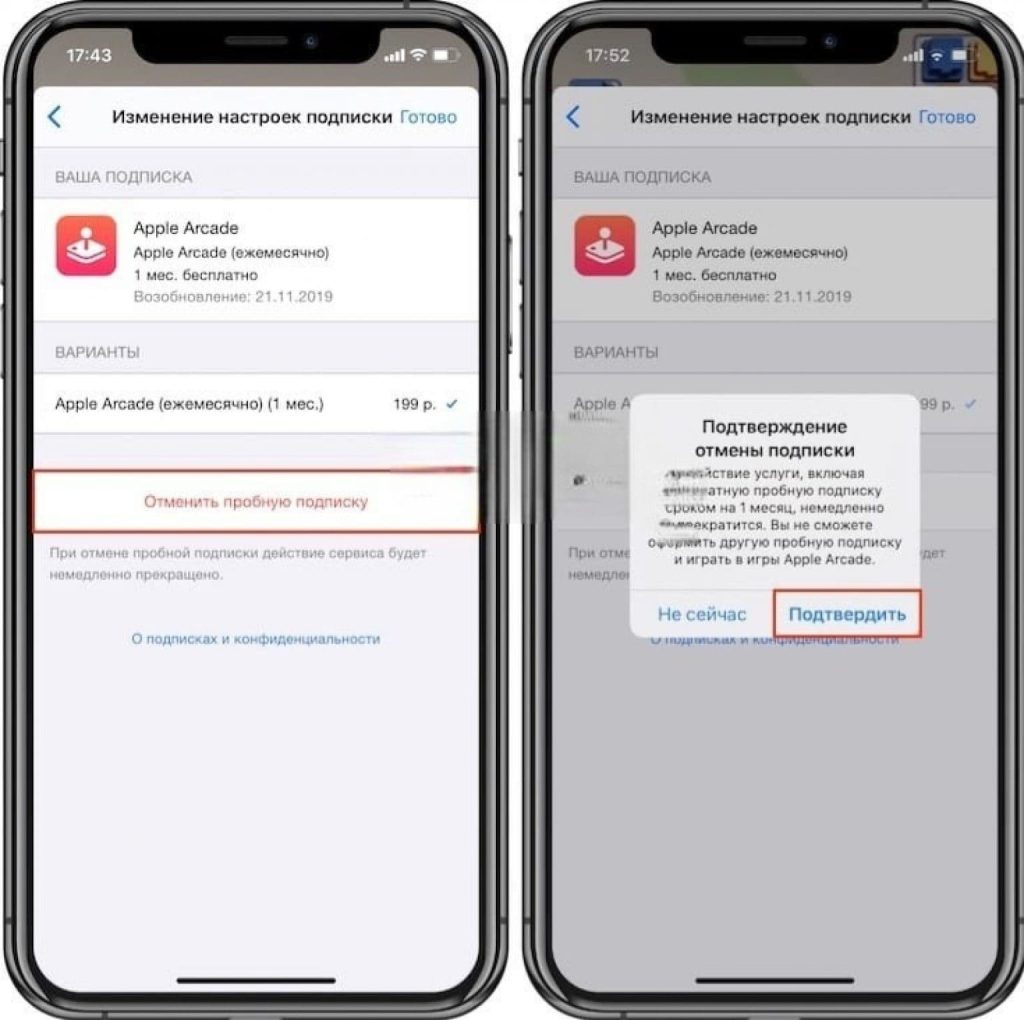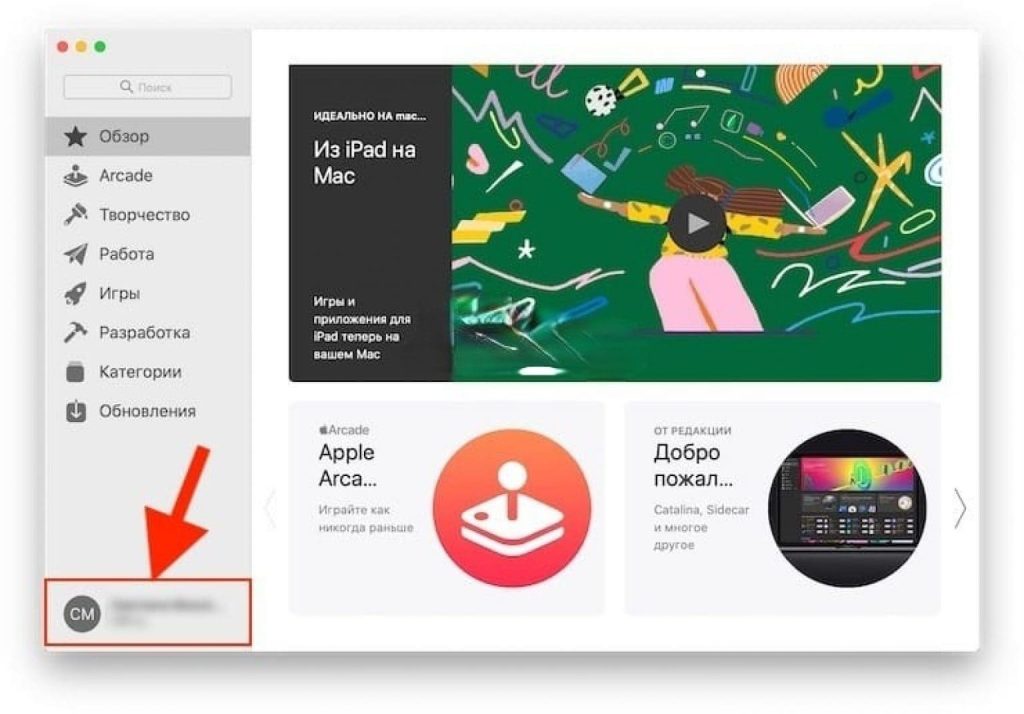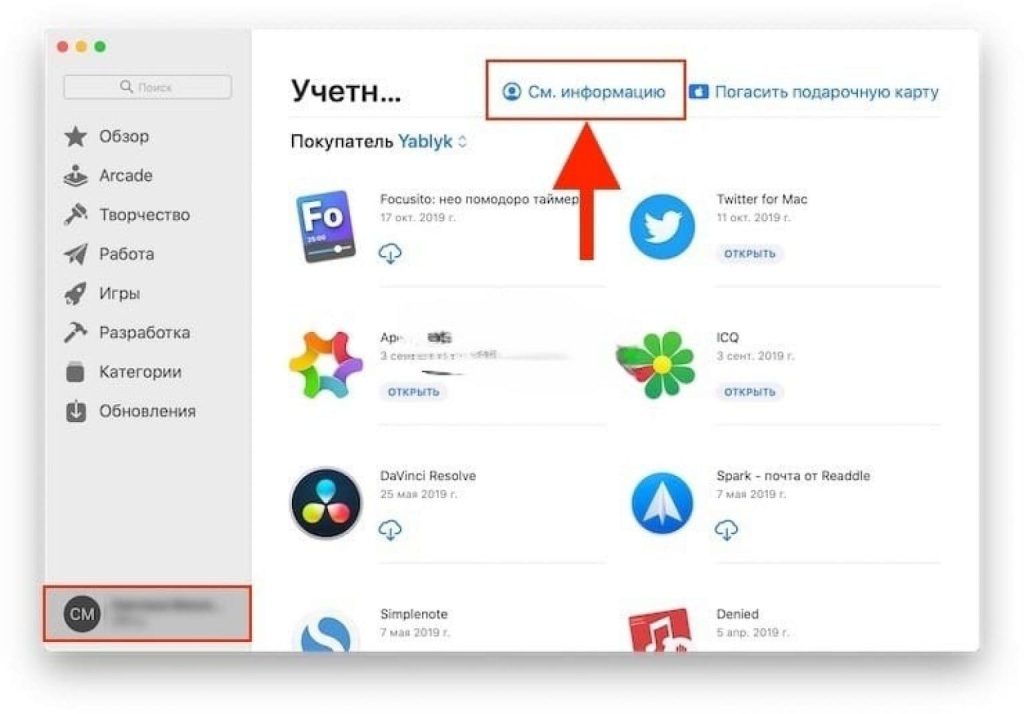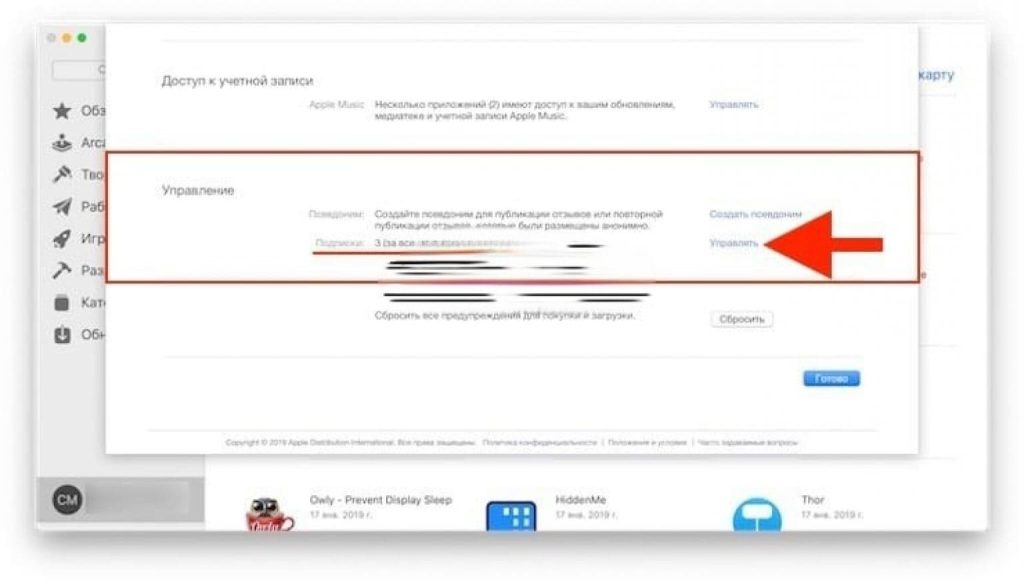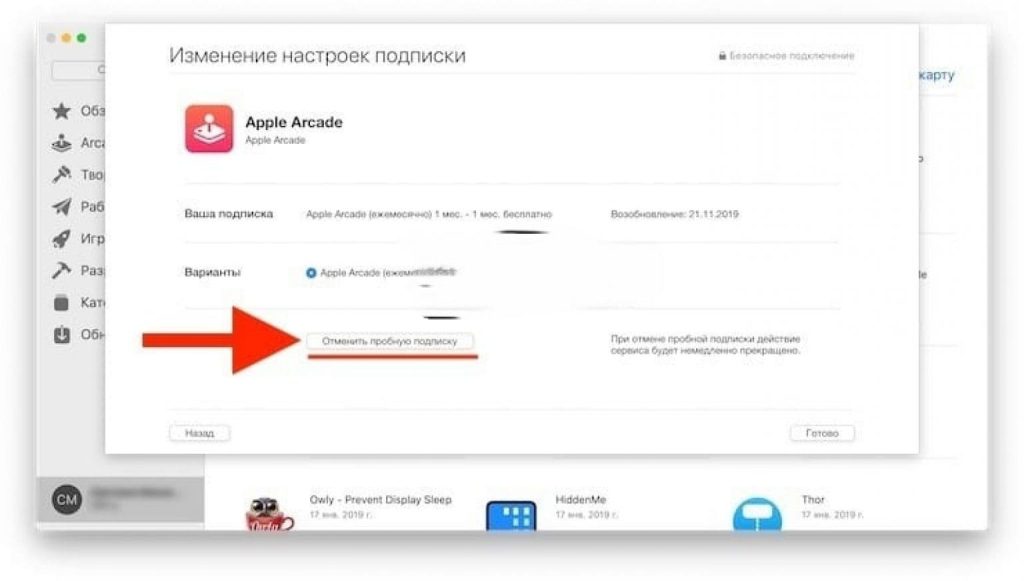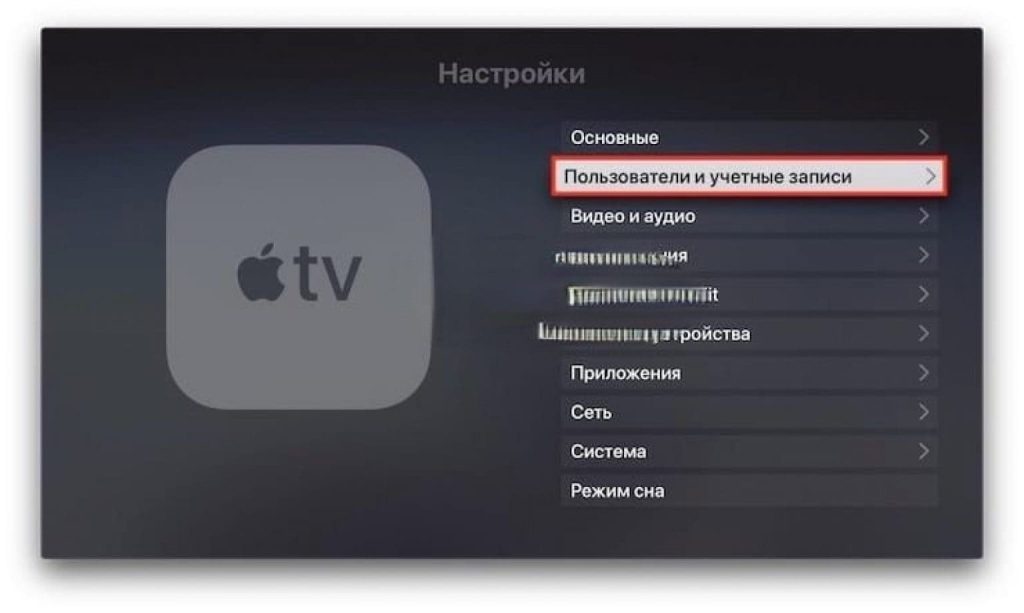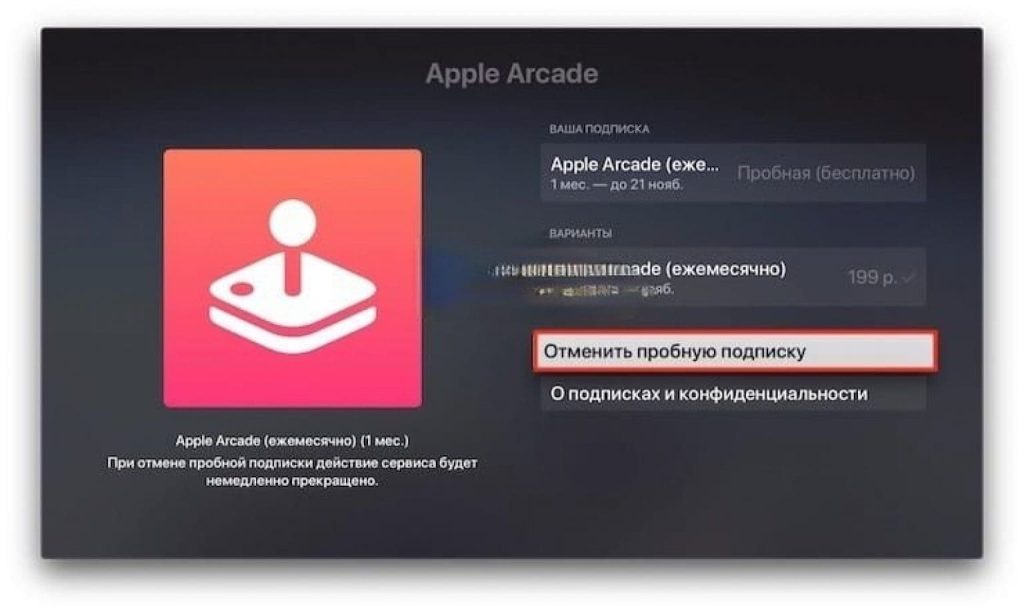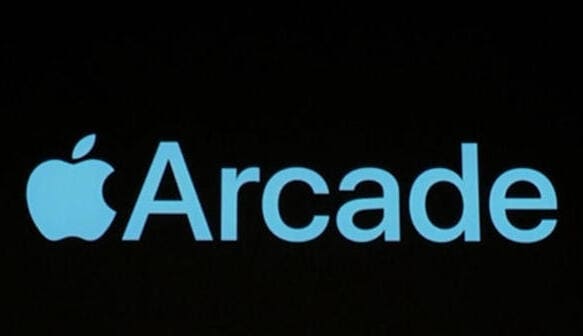
Apple Arcade — это подписной игровой сервис от компании Apple, предназначенный для пользователей устройств Apple, таких как iPhone, iPad, Mac и Apple TV. Сервис был запущен в сентябре 2019 года. Вот некоторые ключевые особенности и информация о нем:
- Библиотека игр: Apple Arcade предоставляет подписчикам доступ к широкой библиотеке игр, включая эксклюзивные и оригинальные игры, которые недоступны в других магазинах приложений.
- Без рекламы и микротранзакций: Все игры в Apple Arcade лишены рекламы и внутриигровых покупок (микротранзакций). Подписчики получают полный доступ ко всем играм и дополнительному контенту без дополнительных платежей.
- Семейный доступ: Apple Arcade поддерживает семейное разделение, что позволяет членам семьи разделять одну подписку на нескольких устройствах.
- Игры для всех возрастов: В библиотеке Apple Arcade есть игры для разных возрастных групп и жанров, включая аркады, головоломки, приключения, спортивные и другие.
- Кросс-платформенность: Подписка на Apple Arcade дает возможность играть в игры на разных устройствах, сохраняя прогресс и достижения между ними.
- Ежемесячная подписка: Подписка на Apple Arcade стоит определенную сумму в месяц, и подписчики имеют неограниченный доступ ко всей библиотеке игр в течение этого периода.
- Обновления и новые игры: Apple регулярно обновляет библиотеку игр, добавляя новые тайтлы и контент, чтобы удовлетворить интересы подписчиков.
- Оффлайн режим: Некоторые игры в Apple Arcade можно играть в оффлайн-режиме, что удобно для пользователей, находящихся вне зоны Wi-Fi или сети мобильной связи.
Apple Arcade представляет собой удобный способ получить доступ к большому количеству высококачественных игр на устройствах Apple без необходимости покупать каждую игру отдельно.
Как прекратить подписку на Apple Arcade
Для того чтобы отключить подписку Apple Arcade, даже во время бесплатного периода, вот пошаговая инструкция:
- Проверьте дату окончания пробного периода: Откройте App Store на своем устройстве, перейдите в личный профиль, нажав на значок аккаунта, и затем перейдите в раздел «Подписки». Найдите услугу Apple Arcade и проверьте дату окончания пробного периода.
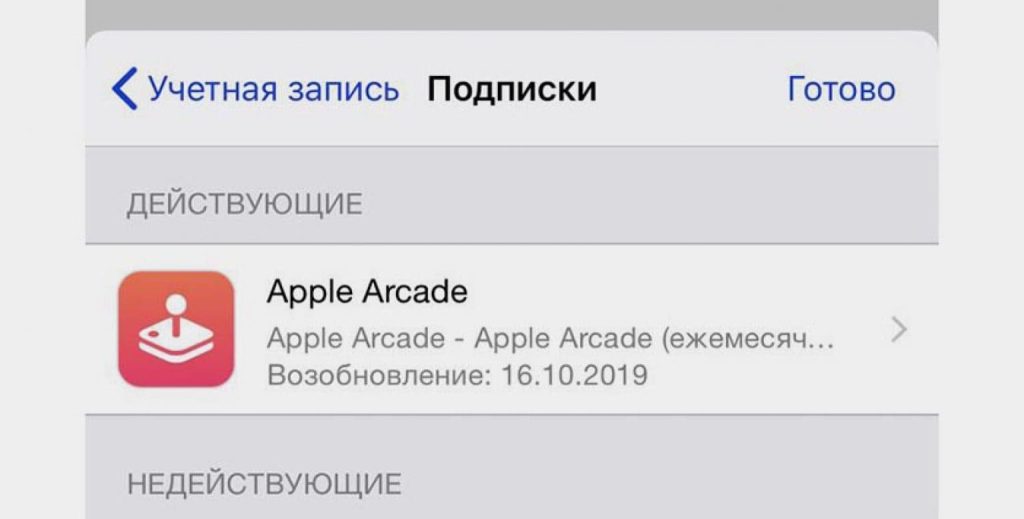
- Отмените подписку: Если вы хотите отказаться от пробной услуги, нажмите на название Apple Arcade в разделе подписок и затем нажмите кнопку отмены. Подтвердите ваше действие, и деньги не будут списаны. Это можно сделать в любое время во время пробного периода.

- Отключение подписки после первого списания: Если вы решите отключить платный тариф Apple Arcade после первого списания, процесс также довольно прост. Повторите шаг 1, найдите Apple Arcade в разделе подписок, нажмите на него и затем отмените подписку.
Важно отметить, что после отмены подписки на Apple Arcade вы не сможете скачивать новые игры или играть в уже скачанные игры, даже если у вас осталось несколько недель оплаченного периода. Сервис будет недоступен сразу после отмены подписки.
Как завершить подписку на Apple Arcade через компьютер
Если вы пользуетесь площадкой Apple Arcade на устройстве с операционной системой macOS, вот как можно отключить подписку:
- Запустите App Store: Откройте приложение App Store на вашем устройстве.
- Перейдите в профиль: В левом нижнем углу App Store, нажмите на свой аватар учетной записи.

- Перейдите на страницу информации: На странице вашей учетной записи найдите раздел «Управление» и кликните по кнопке «Управлять» для перехода к управлению подписками.

- Выберите подписку Apple Arcade: Найдите Apple Arcade в списке ваших подписок и нажмите на него.

- Отмените подписку: На странице с информацией о подписке вы увидите опции отмены. Если вы отменяете пробную версию, выберите «Отменить пробную версию». Если вы уже оплачивали подписку, выберите «Отменить подписку».

- Подтвердите отмену: Вас попросят подтвердить ваш выбор. Нажмите «Подтвердить».
После этого ваша подписка на Apple Arcade будет отменена. Пожалуйста, обратите внимание, что после отмены подписки вы больше не сможете играть в игры из Apple Arcade, даже если у вас осталось время в текущем оплаченном периоде.
Как завершить подписку на Apple Arcade
Для отключения подписки Apple Arcade в настройках вашего устройства, выполните следующие шаги:
- Зайдите в настройки приложения: Откройте настройки на вашем устройстве.
- Выберите «Пользователи и учетные записи»: В разделе настроек найдите и выберите «Пользователи и учетные записи».

- Откройте свой профиль: Выберите свой собственный профиль или учетную запись.
- Перейдите в раздел с подписками: Внутри своего профиля найдите раздел, связанный с подписками.
- Выберите нужную подписку Apple Arcade: Нажмите на подписку Apple Arcade, которую вы хотите отключить.
- Отмените подписку: Нажмите кнопку отмены, чтобы отключить подписку.
- Подтвердите отмену: Подтвердите свое намерение отменить подписку.

Учтите, что удаление самого приложения с вашего устройства не отменяет подписку и не прекращает ее списание. Поэтому убедитесь, что вы выполнили все необходимые шаги для отмены подписки в разделе настроек. Также, если у вас есть несколько устройств, не нужно повторять процедуру отмены подписки на каждом из них, так как отмена на одном устройстве автоматически распространяется на все остальные.
Если у вас возникли сложности при отмене подписки или у вас есть дополнительные вопросы, не стесняйтесь обратиться в службу поддержки сервиса для получения помощи.